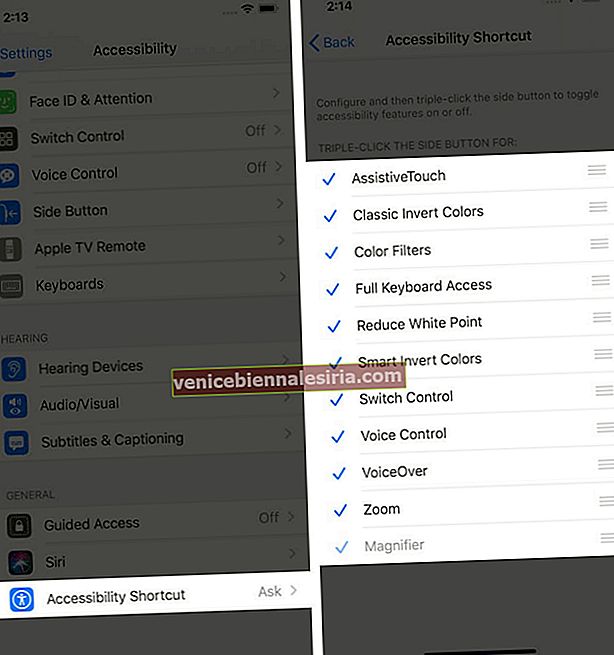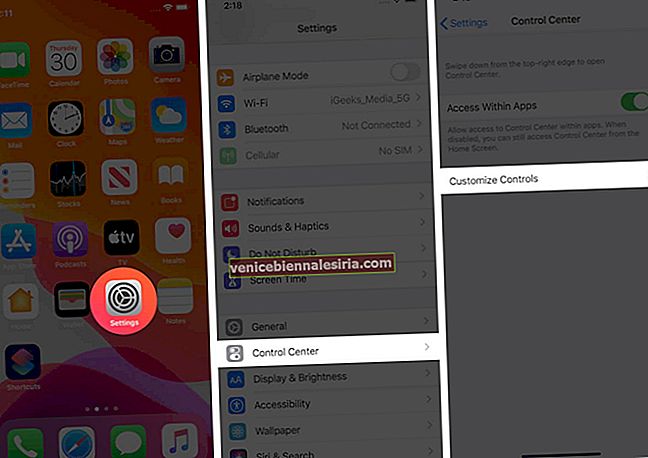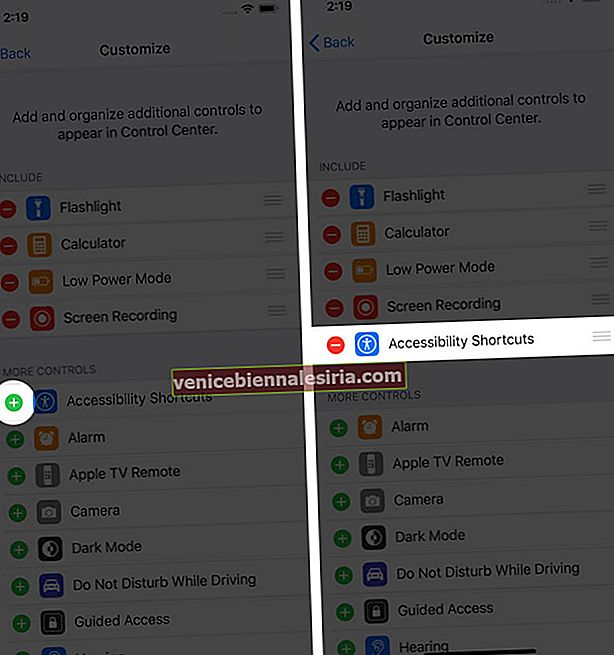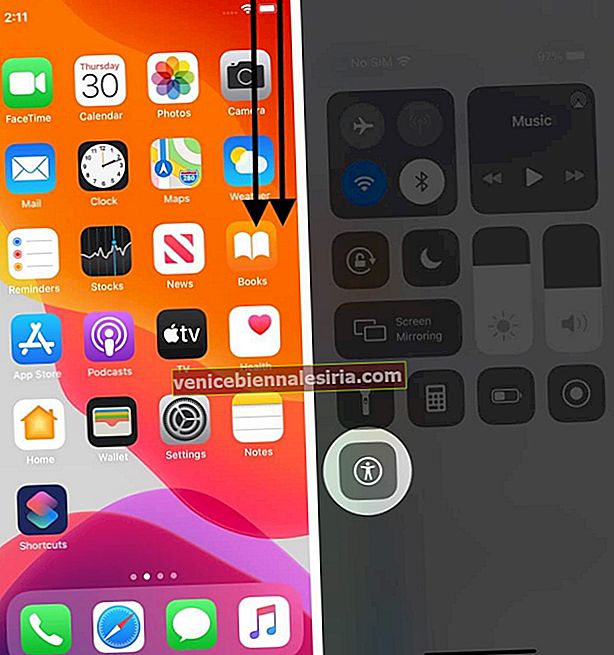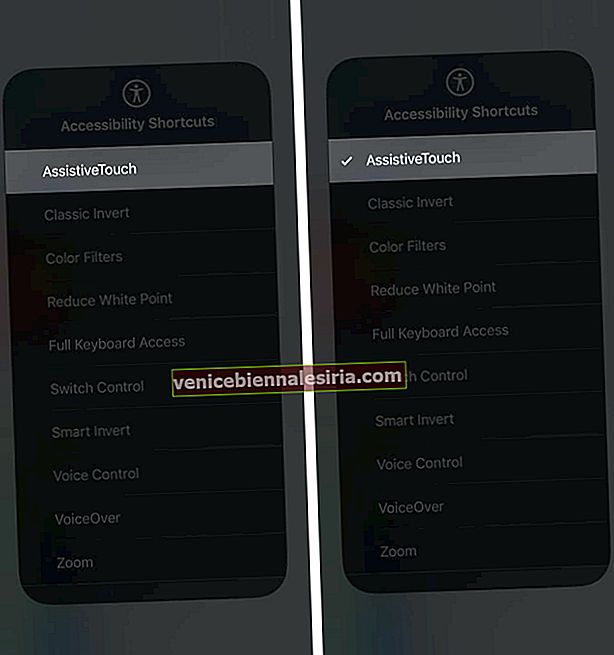Comanda rapidă de accesibilitate în iPhone este destinată să vă ajute să vă personalizați experiența de utilizare conform nevoilor dvs. personale. Asistență tactilă, filtre de culoare și lupă sunt unele dintre cele mai utile caracteristici pe care le puteți utiliza în mod regulat. Acestea pot intra rapid în acțiune atunci când faceți dublu clic pe butonul lateral sau Acasă de pe iPhone. Dacă doriți să aflați mai multe despre aceasta, aici vă vom arăta cum să utilizați comanda rapidă de accesibilitate pe iPhone și iPad.
- Cum se activează și se utilizează comanda rapidă de accesibilitate pe iPhone și iPad
- Cum se dezactivează comenzile rapide de accesibilitate
- Cum se accesează comenzile rapide de accesibilitate utilizând Centrul de control
Cum se activează și se utilizează comanda rapidă de accesibilitate pe iPhone și iPad
- Deschideți aplicația Setări de pe iPhone.
- Derulați în jos și accesați Accesibilitate.

- Selectați Comanda rapidă de accesibilitate care apare ultima în listă.
- Atingeți caracteristicile pe care doriți să le adăugați și să le utilizați.
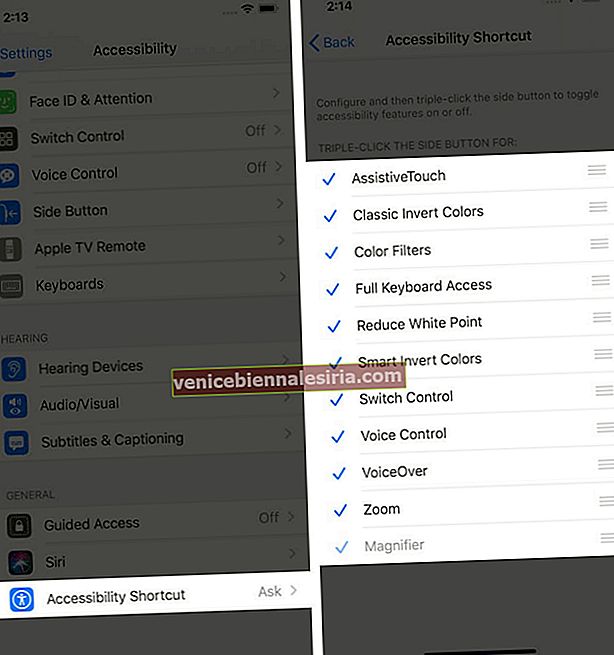
Să avem o scurtă descriere despre Opțiunile de acces rapid la accesibilitate.
-
- Asistență tactilă: poartă o serie de comenzi pentru a comanda iPhone-ul fără a face clic pe butoane precum volumul în sus și în jos, ecranul de blocare, captura de ecran, mutarea și toate altele. Cu funcția tactilă asistivă activă pe ecran, puteți deschide centrul de control, puteți lansa Siri și puteți vedea notificările printr-o singură atingere.
- Culori inversate clasice: transformă culorile afișajului.
- Filtre de culoare: modifică culoarea afișajului pentru a citi textele cu precizie.
- Acces complet la tastatură: vă ajută să beneficiați de acces complet la tastatură pe iPad atunci când sunteți conectat la cuvântul cheie fizic.
- Lupă: îți transformă iPhone-ul într-o lupă.
- Reduceți punctul alb: reduce intensitatea culorilor strălucitoare.
- Culori inteligente de inversare : inversează culoarea afișajului, dar nu atunci când vizionați conținut media.
- Controlul comutatorului: controlează comutatoarele de abilitate și alte accesorii adaptive.
- Control vocal: vă permite să rostiți o comandă către iPhone și iPad fără a atinge ecranul.
- VoiceOver: vorbește cu voce tare conținutul de pe ecran.
- Zoom: Vă permite să măriți anumite zone ale ecranului iPhone-ului.
- Reduceți transparența: estompează fundalul pentru a citi textul clar.
- Creșteți contrastul: crește contrastul ecranului și face culorile mai clare.
- Acces ghidat: vă limitează dispozitivul iPhone sau iPad pentru utilizarea limitată a unei aplicații atunci când un copil o folosește.
Notă: Apăsați lung pe cele trei linii de lângă numele comenzii rapide de accesibilitate pentru a-l trage și a-l pune în ordine conform utilizării dvs.
Când faceți dublu clic pe butonul lateral al iPhone-ului și iPad-ului dvs. cu Face ID, va apărea lista de comenzi rapide de accesibilitate. (Pe modelele de iPhone și iPad care funcționează pe Touch ID, faceți dublu clic pe butonul Acasă) Asigurați-vă că; dacă ați adăugat o singură funcție, aceasta va fi activată în momentul în care faceți dublu clic pe butonul lateral. În caz contrar, va trebui să alegeți din lista de sarcini multiple pe care le-ați adăugat.
Cum se dezactivează comenzile rapide de accesibilitate
Apăsați butonul lateral de pe iPhone de trei ori pentru a obține lista de comenzi rapide de accesibilitate. Din comenzile rapide disponibile, debifați funcția pentru a dezactiva efectul acesteia. Din nou, dacă ați adăugat o singură funcție, aceasta va fi dezactivată când faceți dublu clic pe butonul lateral
Cum se accesează comenzile rapide de accesibilitate utilizând Centrul de control
Personalizarea centrului de control îmbunătățește experiența utilizatorului. Permiteți-mi să vă arăt cum să o faceți.
- Deschideți Setări pe iPhone.
- Accesați Centrul de control.
- Apăsați pe Personalizați comenzile.
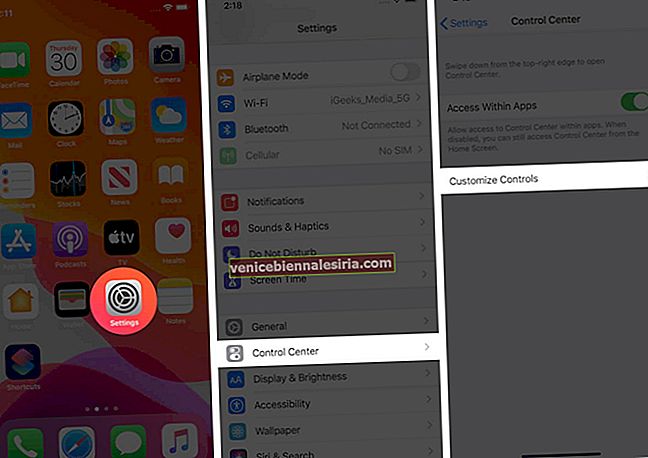
- Atingeți pictograma „ + ” pentru a adăuga comanda rapidă de accesibilitate la Centrul de control.
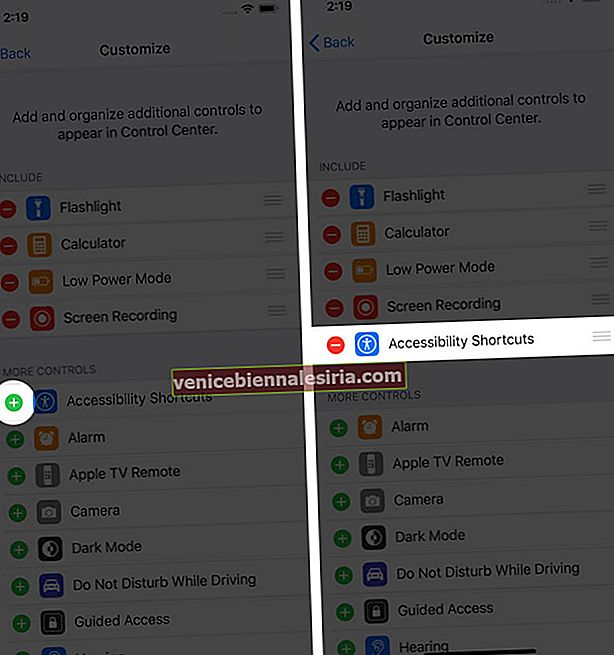
- Deschideți Centrul de control și găsiți pictograma Comenzi rapide pentru accesibilitate.
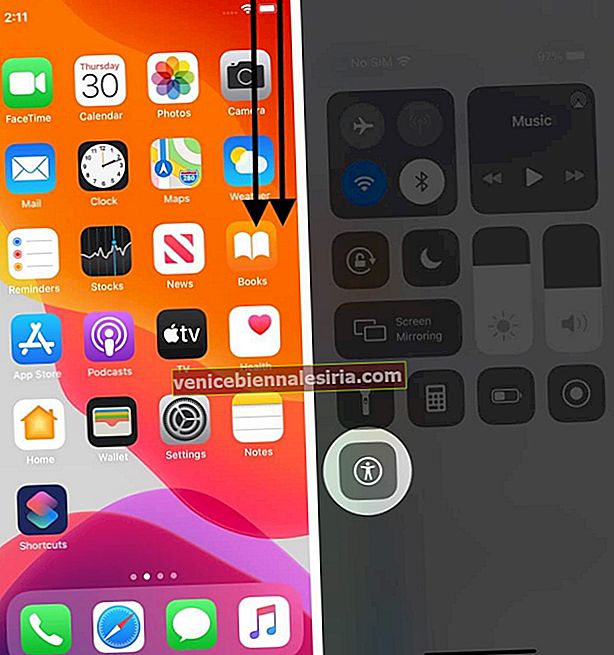
- Selectați funcția pentru ao activa.
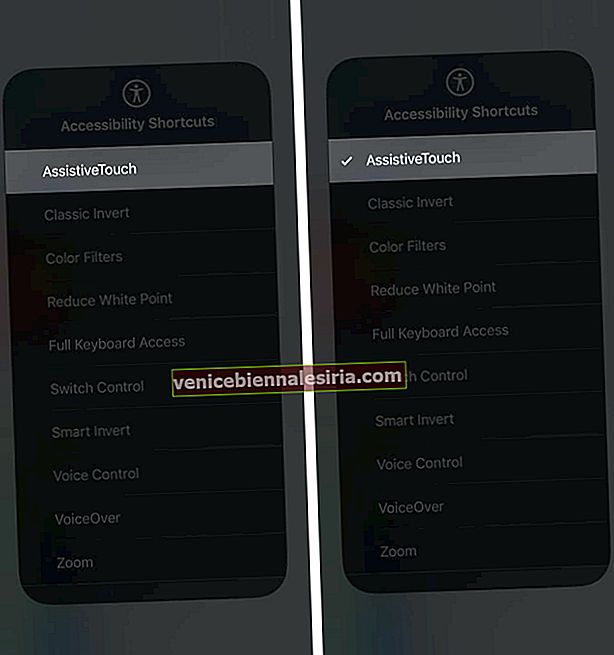
Pentru a dezactiva funcția, deschideți Centrul de control → apăsați pe pictograma Comandă rapidă accesibilitate → debifați funcția pentru a o dezactiva.
Învelire
Accesibilitatea Comanda rapidă rămâne una dintre cele mai subevaluate caracteristici ale iPhone-urilor și iPad-urilor. Deci, spuneți-ne care comandă rapidă v-a plăcut cel mai mult? Spune-ne în secțiunea de comentarii de mai jos!
Ați dori să citiți și aceste postări:
- Cum se folosește aplicația de comenzi rapide pe iPhone și iPad
- Găsiți parole salvate pe iPhone și iPad
- Cum se folosește Memoji pe iPhone și iPad Pro
- Cum se utilizează comanda rapidă de accesibilitate pe Apple Watch în watchOS 7